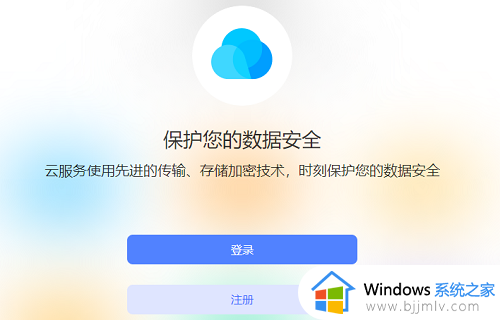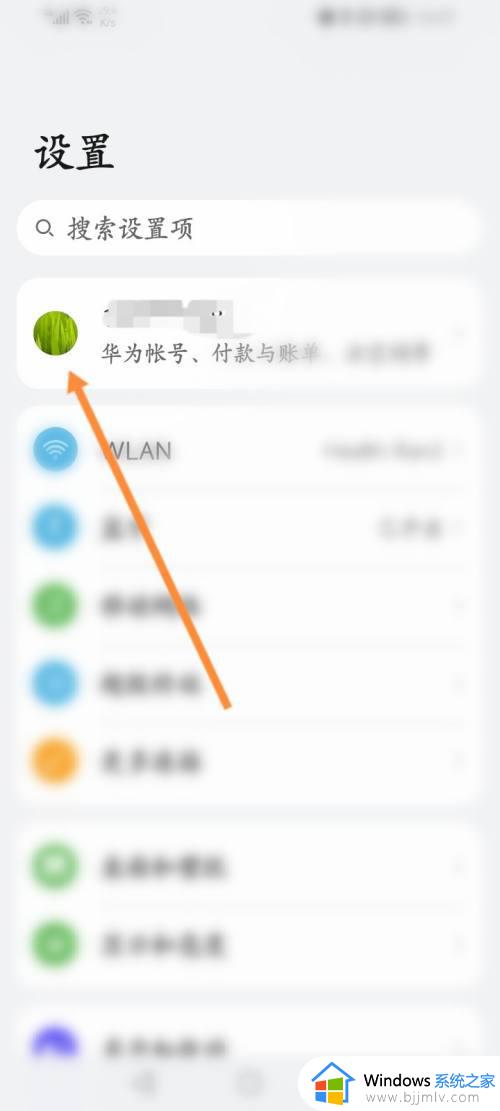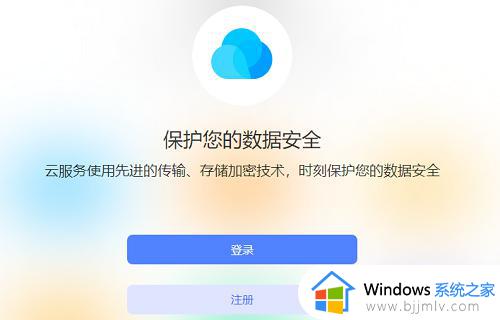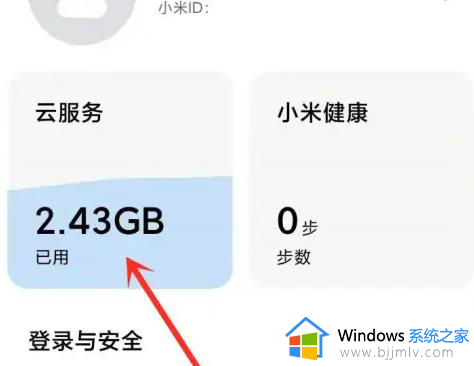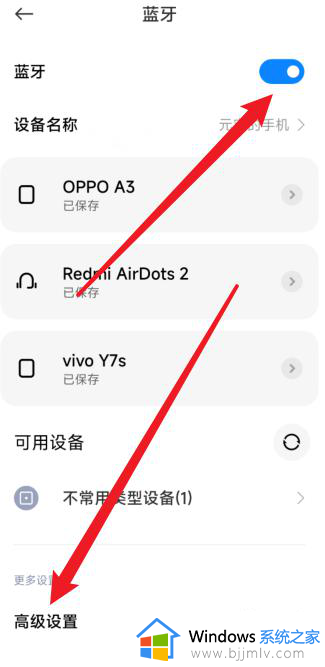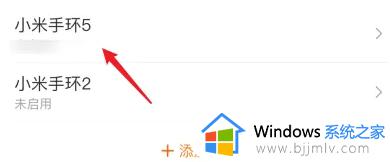小米云服务如何查找设备 小米云服务查找手机位置的步骤
更新时间:2024-01-19 15:22:06作者:qiaoyun
现在的很多手机都自带有云服务功能,可以方便我们查找到手机的位置,防止手机丢失,比如小米手机中,就有云服务查找设备功能,开启之后就可以在电脑或其他手机中找回手机了,那么小米云服务如何查找设备呢?针对此问题,本文这就给大家介绍一下小米云服务查找手机位置的步骤。
方法如下:
1、首先我们打开“设置”-“账户”里的“云服务”
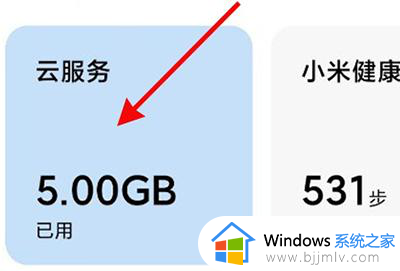
2、接着找到“查找设备”功能进入。
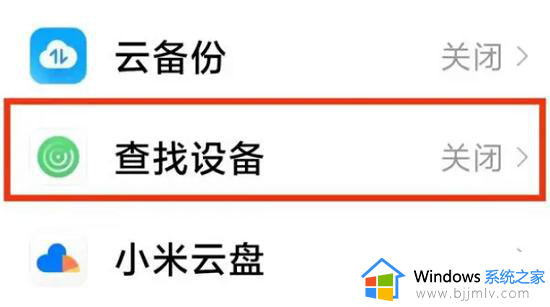
3、进入后选择“开启本机查找设备功能”
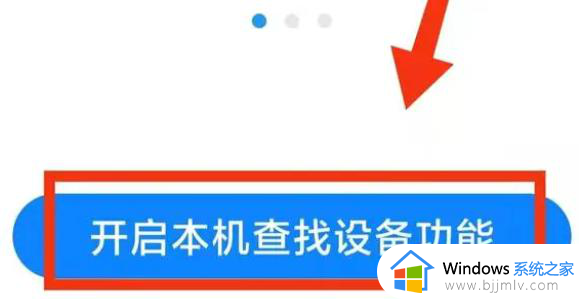
4、开启之后,我们只要打开电脑上的“小米云服务”【点击下载】
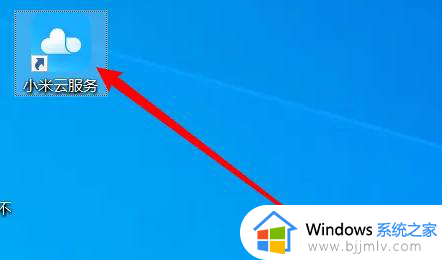
5、打开后,登录我们的小米账号,再进入左下角“查找设备”
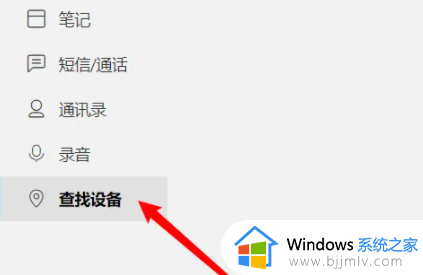
6、进入后,就可以在地图上查找设备所在位置了。
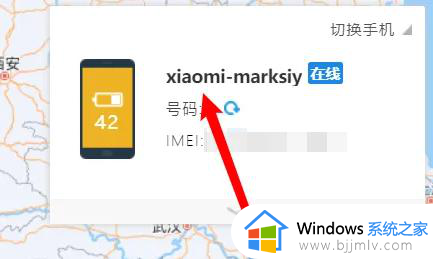
以上给大家介绍的就是小米云服务查找设备的详细内容,大家有需要的话可以学习上面的方法来进行查找,希望帮助到大家。